Comunidad Segura - Soporte
Preguntas Frecuentes.
contacto@monroy-ramirez.clInicio de la aplicación por primera vez.
El primer uso de la aplicación recién instalada mostrará tres pantallas de presentación de la aplicación:
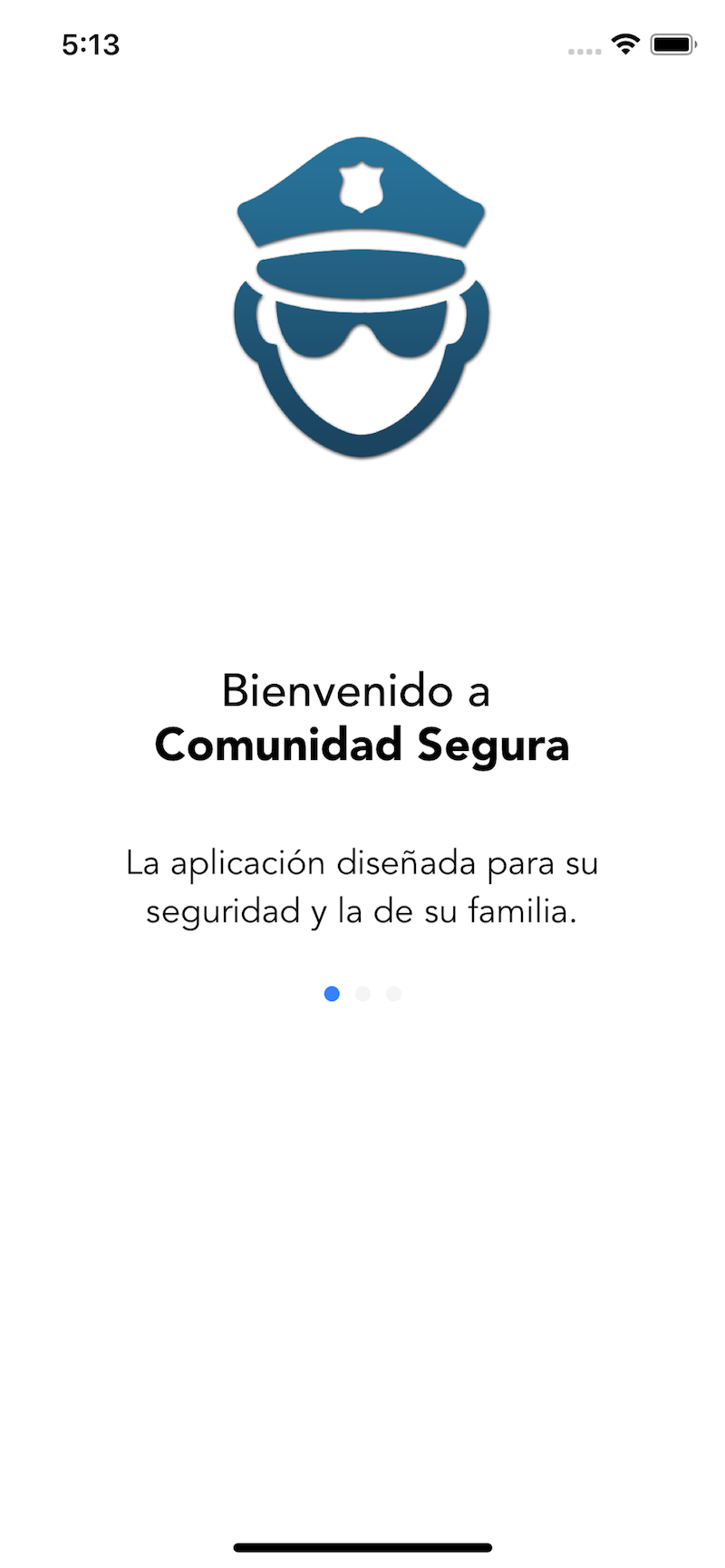
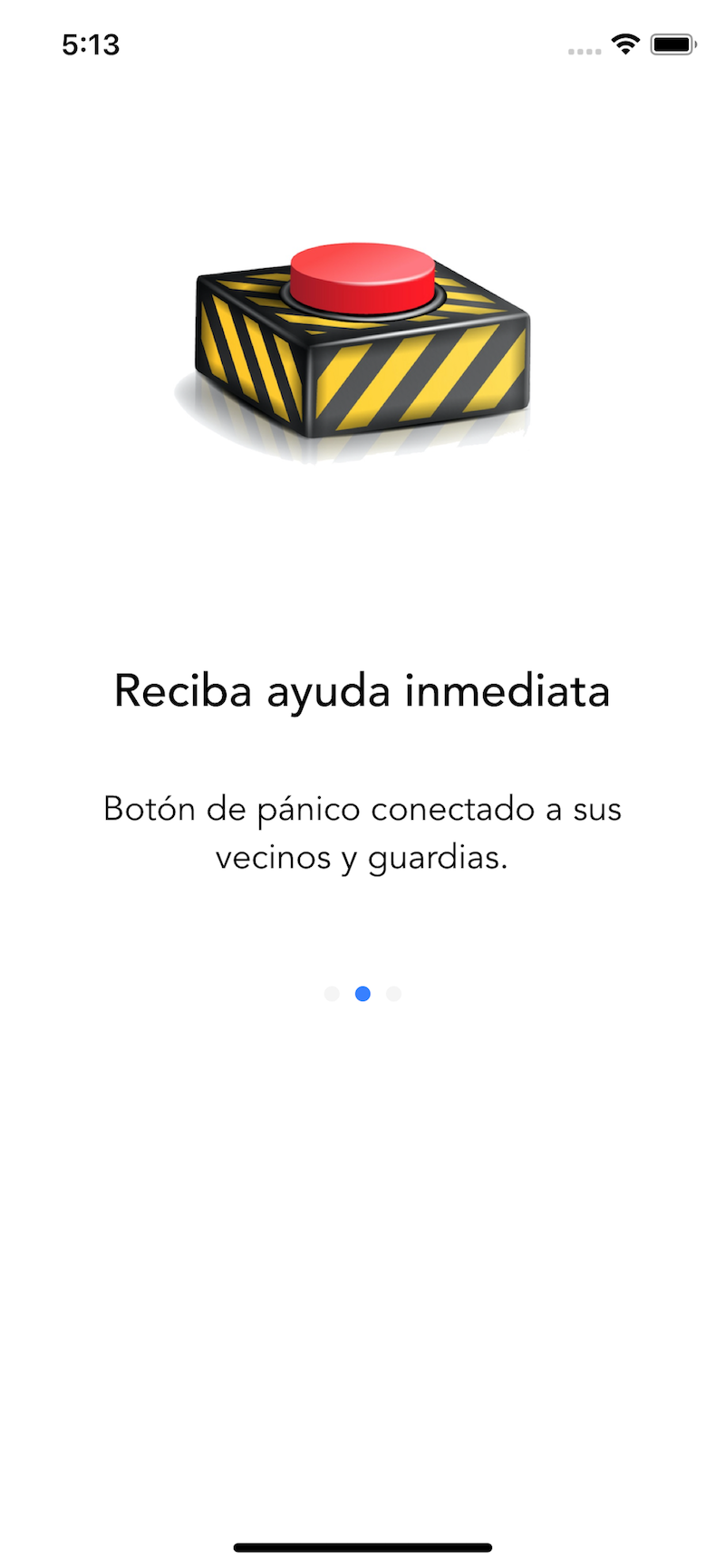
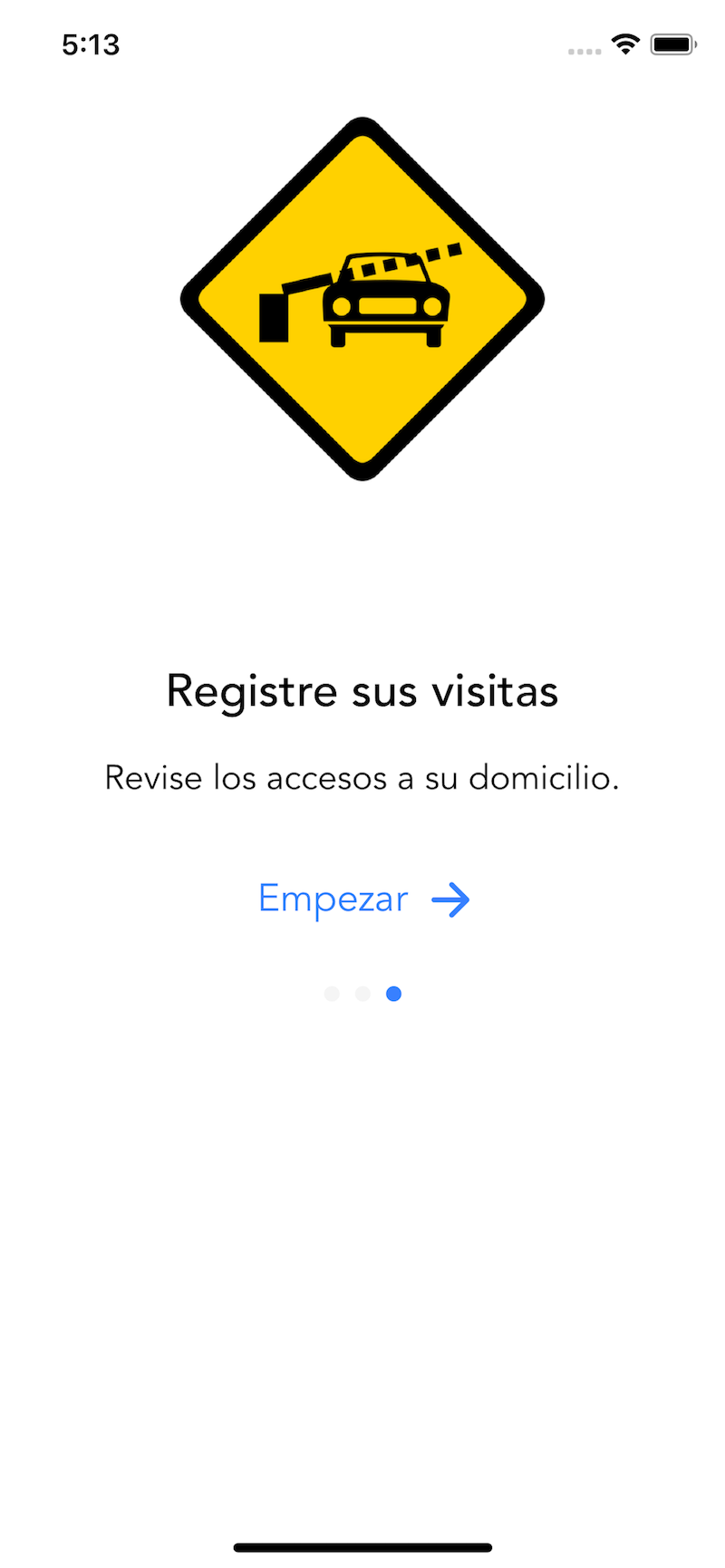
Para avanzar por estas pantallas, debe deslizarlas hasta llegar a la tercera en donde debe tocar el botón "Empezar ->"
Registro de nuevo usuario o Inicio de Sesión.
Para registrarse como usuario de la aplicación o iniciar sesión debe ingresar su correo electrónico:
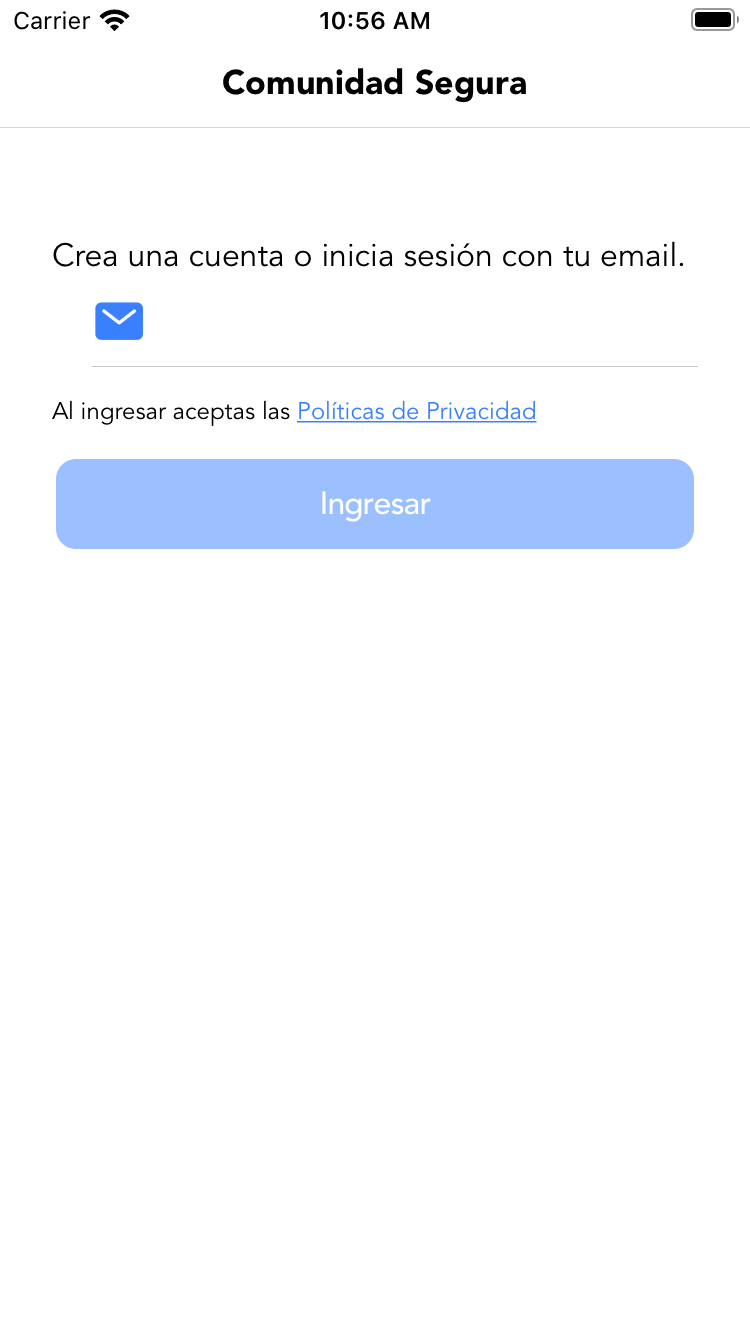
Si ya realizaste el proceso de registro, la aplicación te llevará a la pantalla para el ingreso de la contraseña, sino la recuerdas, puedes cambiarla a través de la opción Restablecer Contraseña.
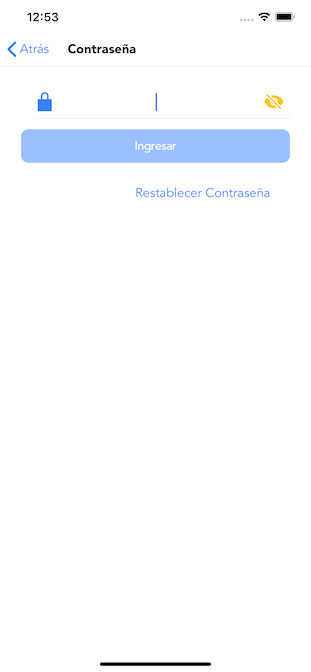
Si tu correo no está registrado, la aplicación te llevará a la pantalla de ingreso de los datos necesarios para el registro. Si ya realizaste este paso puede que hayas ingresado mal tu correo, en ese caso, puedes usar el botón Atrás para reingresarlo.
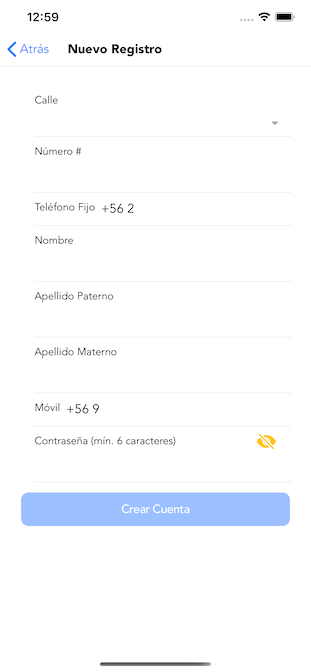
El registro para nuevos usuario requiere, además del correo electrónico, los datos de la dirección, nombre completo y número de contacto, estos datos son posteriormente verificados por el administrador de la aplicación para validarlos.
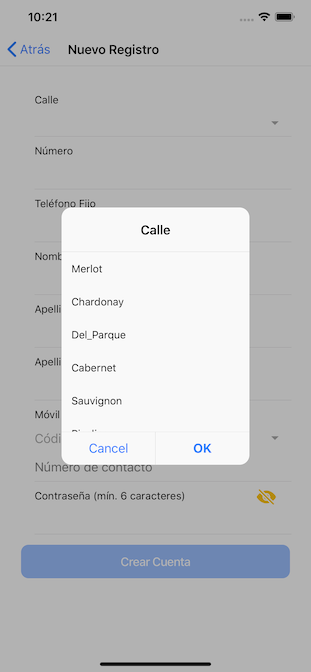
Creación de la cuenta
Una vez presionado el botón "Crear Cuenta" la aplicación mostrará la pantalla de activación de la cuenta:

Validación de Email:
Al momento de registrar la nueva cuenta, la aplicación enviará un mail a la cuenta de correo ingresada, en donde debe ingresar a revisar su correo y abrir el correo titulado "Verificación de email Comunidad Segura" en dónde encontrarán un link que deben pinchar para validar que el correo registrado es el correcto, al pincharlo abrirá una página web con el mensaje que su correo ha sido validado correctamente. Esto hace que en la aplicación cambie el ícono de rojo a azul.
Si no encuentra el correo luego de unos minutos, puede revisar la carpeta de spam o correo no deseado, si aún no lo encuentra, puede utilizar el botón "Reenviar Correo" para reintentarlo.
Validación de Administrador:
De manera paralela, el administrador de la aplicación es notificado del nuevo registro y él debe dar la aprobación para que el nuevo usuario sea activado. De haber algún error en los datos el administrador rechazará el registro e indicará el motivo del rechazo, ese motivo aparecerá en esta misma sección.
Una vez aprobados los dos procesos, el usuario ingresará automáticamente a la pantalla de inicio de la aplicación hasta que el usuario cierre sesión.
Pantalla principal de la aplicación
Esta pantalla tiene 4 secciones:
- Noticias: Estas noticias son creadas por los administradores y tienen una duración de 30 días y un máximo de 5 noticias.
- Emergencias: Estas emergencias tienen fondo amarillo y son generadas por los residentes que solicitan ayuda en su domicilio, además de notificar al resto de la comunidad, se notifica a la guardia quienes son los responsables de cerrar la emergencia indicando los detalles. Se despliegan las últimas 5 emergencias.
- Mis Accesos: Esta información está filtrada por cada dirección, es decir, cada usuario ve sólo los accesos de visitantes a su dirección, se despliegan los últimos 5 accesos ocurridos en los últimos 30 días.
- Rondas: Esta información corresponde al detalle de las novedades informadas por la guardia en las rondas efectuadas, se muestran las últimas 5 rondas dentro de los últimos 30 días.
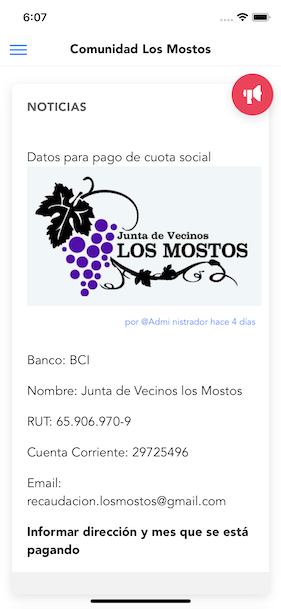
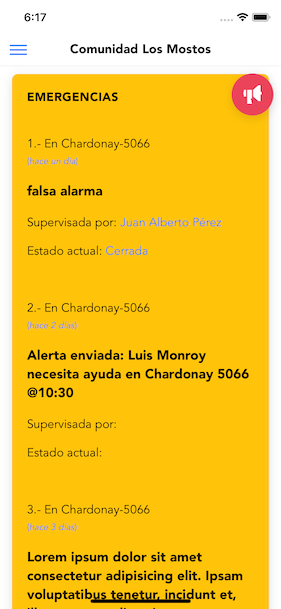
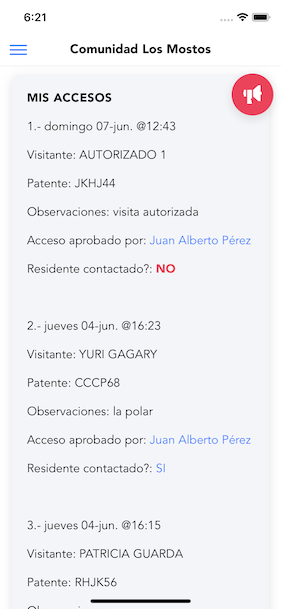
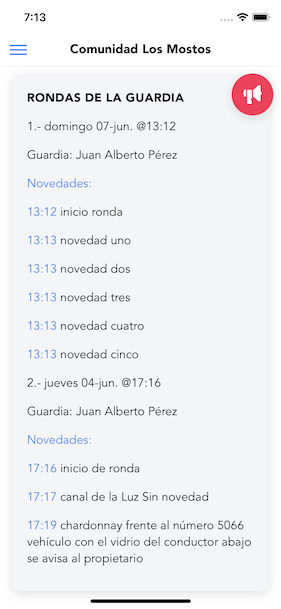
Botón de Pánico:
Este botón de pánico puede ser utilizado desde el menú/Botón de Pánico o bien desde el ícono rojo de megáfono en la parte superior derecha de la pantalla.



El primer paso es tocar el botón para activarlo y solicitar el código de tres dígitos (000) para que al presionarlo nuevamente, envíe una notificación a cada usuario de la aplicación incluyendo a la guardia indicando su nombre y dirección donde se necesita la ayuda inmediata.
El código del botón de pánico por defecto es 000, pero puede ser modificado en la opción Mis Datos.
Ir al Sitio Web